Avec la popularisation d'Internet, l'imprimante réseau China Unicom est devenue l'un des équipements nécessaires dans l'environnement de bureau moderne. Il peut réaliser une impression sans fil, ce qui est pratique et rapide. Cependant, pour certains utilisateurs qui ne connaissent pas le fonctionnement, la configuration d'une imprimante réseau China Unicom peut s'avérer difficile. Cet article présente quelques étapes simples pour vous aider à connecter facilement l'imprimante au réseau et à obtenir une connexion transparente.

1. Préparation - Assurez-vous que votre imprimante dispose de capacités réseau
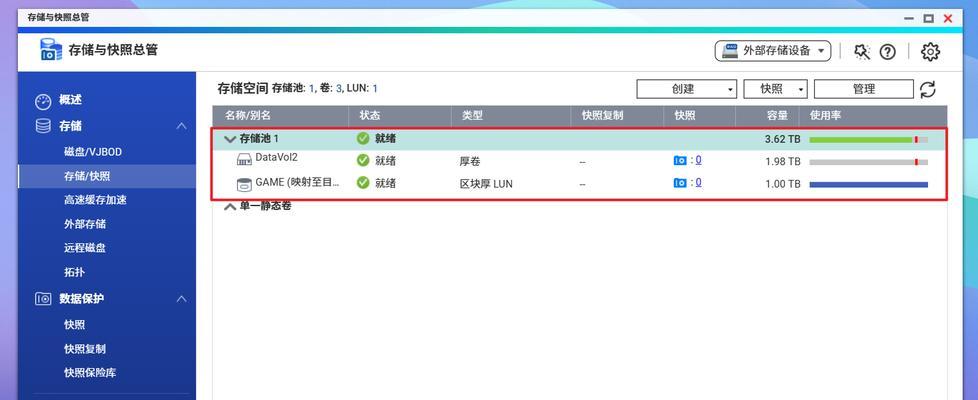
- Confirmez si votre environnement réseau est stable - Obtenez les informations de configuration réseau de l'imprimante 2. Connectez l'imprimante au réseau

- Ouvrez le panneau de commande de l'imprimante
- Entrez dans le menu des paramètres réseau
- Scannez et sélectionnez votre réseau Wi-Fi
- Entrez le mot de passe Wi-Fi pour vous connecter
- Configurez l'adresse IP de l'imprimante
- Entrez dans le menu des paramètres réseau de l'imprimante
- Trouvez le Option de configuration de l'adresse IP
- Distinguez l'adresse IP de l'imprimante des adresses IP des autres appareils sur le réseau pour éviter les conflits
- Installez le pilote d'imprimante
- Téléchargez le dernier pilote sur le site officiel du fabricant de l'imprimante
- Exécutez le pilote Installez le programme et suivez les instructions pour terminer le processus d'installation
- Redémarrez l'ordinateur pour vous assurer que le pilote prend effet
- Configurez le partage d'imprimante
- Ouvrez le panneau de configuration sur l'ordinateur
- Entrez le champ "Périphériques et Menu "Imprimantes"
- Trouvez votre imprimante et faites un clic droit
- sélectionnez l'option "Partager" et suivez les instructions pour compléter les paramètres de partage
- Ajoutez l'imprimante sur d'autres appareils
- Ouvrez le panneau de configuration sur l'autre appareil
- Entrez dans le menu "Périphériques et imprimantes"
- Cliquez sur l'option "Ajouter une imprimante"
- Recherchez et sélectionnez votre imprimante partagée
- Testez la fonction d'impression
- Ouvrez n'importe quel document ou image
- Cliquez sur "Imprimer" " Option "
- Sélectionnez votre imprimante réseau China Unicom comme périphérique d'impression
- Cliquez sur le bouton "Imprimer" pour vérifier l'effet d'impression
- Configurez les fonctionnalités avancées de l'imprimante
- Définissez l'impression recto verso, ajustez l'impression qualité et d'autres options selon les besoins
- Peut être configuré en accédant aux propriétés de l'imprimante ou au logiciel associé
- Résoudre les problèmes courants
- L'imprimante ne parvient pas à se connecter au réseau : vérifiez le mot de passe Wi-Fi ou la force du signal
- Le l'imprimante ne peut pas être détectée par d'autres appareils : vérifiez les paramètres de partage ou l'état de la connexion réseau
- L'imprimante ne peut pas imprimer correctement : vérifiez le papier et les cartouches d'encre Si elle est installée normalement et si le pilote est correct
- Comment protéger la sécurité de l'imprimante
- Définissez un mot de passe pour l'imprimante pour restreindre l'accès aux personnes non autorisées
- Mettez régulièrement à jour le micrologiciel et le pilote de l'imprimante pour garantir la sécurité
- Comment gérer à distance les tâches d'impression
- Selon le modèle d'imprimante, vous pouvez utiliser des applications mobiles ou un logiciel informatique pour gérer les tâches d'impression à distance
- Vous pouvez consulter la file d'attente d'impression, annuler les tâches d'impression et d'autres opérations à tout moment
- Comment partager une imprimante avec plusieurs utilisateurs
- Connecter l'imprimante à un ordinateur
- Configurez les paramètres de partage sur cet ordinateur
- Les autres utilisateurs peuvent ajouter l'imprimante via le réseau
- Comment gérer les pannes d'imprimante
- Nettoyez et entretenez régulièrement l'imprimante pour éviter la poussière et les copeaux de papier sont obstrués
- Si vous rencontrez panne matérielle, contactez le service après-vente pour une réparation à temps
- Comment optimiser l'efficacité de l'impression
- Utilisez les paramètres d'impression appropriés pour éviter de gaspiller du papier et des cartouches d'encre
- Pour un grand nombre de tâches d'impression, vous pouvez envisager d'utiliser Fonction d'impression par lots
Ce qui précède est le contenu détaillé de. pour plus d'informations, suivez d'autres articles connexes sur le site Web de PHP en chinois!


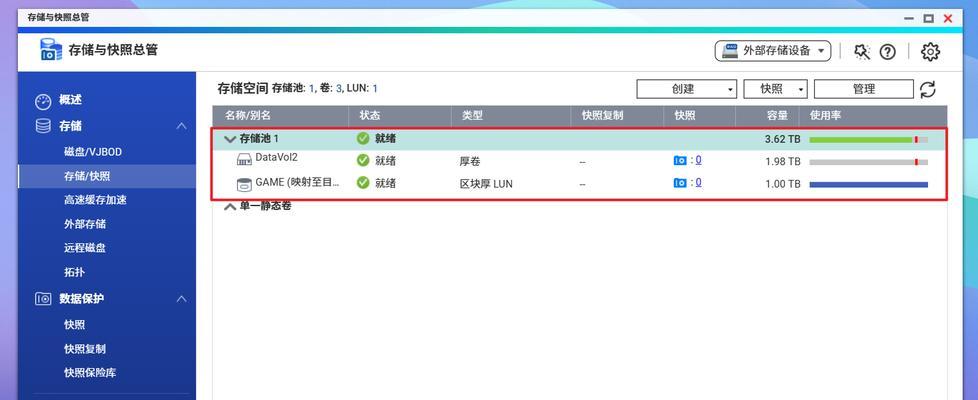

 psrpc.dll solution introuvable
psrpc.dll solution introuvable
 Que faire si le changement de nom du fichier temporaire échoue
Que faire si le changement de nom du fichier temporaire échoue
 Le rôle de la fonction int() en python
Le rôle de la fonction int() en python
 Le rôle de l'interface VGA
Le rôle de l'interface VGA
 Comment exporter un mot depuis PowerDesigner
Comment exporter un mot depuis PowerDesigner
 Comment lire les données de contrôle de macro en javascript
Comment lire les données de contrôle de macro en javascript
 Quel est le rôle du groupe de consommateurs Kafka
Quel est le rôle du groupe de consommateurs Kafka
 Comment résoudre err_connection_reset
Comment résoudre err_connection_reset